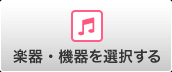ご利用前の準備(楽譜)
初めての方は、サンプルデータを使って、問題なくご利用いただけるかをご確認ください。
プリンターとご利用のデバイスを接続し、A4サイズの用紙をセットして印刷ができる状態にします。
楽譜データを表示する[楽譜を印刷]ボタンをタップしてください。 新しいウィンドウが開き、パスワード入力ダイアログが表示されますので、パスワード(ここではsample)を入力して「OK」、または「開く」を押すと、楽譜が表示されます。
楽譜を印刷する楽譜が表示されたら、「プリント」、または「印刷」を選択して印刷してください。
※お使いの環境によってはデバイスから楽譜の印刷ができないことがあります。
その場合はお手数ですが、PCで表示、印刷を行ってください。
【STEP1】 必要なアプリケーションのダウンロード、インストール
ヤマハミュージックデータショップをご利用になるためには、いくつかのアプリケーションが必要です。
楽譜データを印刷するにはAdobe Readerが必要です。 最新版をインストールしたい方は、下記のアイコンをクリックしてください。
【STEP2】 サンプルデータ(無料) ダウンロード、印刷
- プリンターを準備する
パソコンにプリンターを接続し、A4サイズの用紙をセットして印刷ができる状態にします。 - 楽譜データを表示する
[楽譜を印刷]ボタンをクリックしてください。 新しいウィンドウが開き、パスワード入力ダイアログが表示されますので、パスワード(ここではsample)を入力して[OK]ボタンを押すと、楽譜が表示されます。 - 楽譜を印刷する
「ファイル(F)→印刷(P)...」 を選択し、[OK]ボタンをクリックすると楽譜が印刷されます。